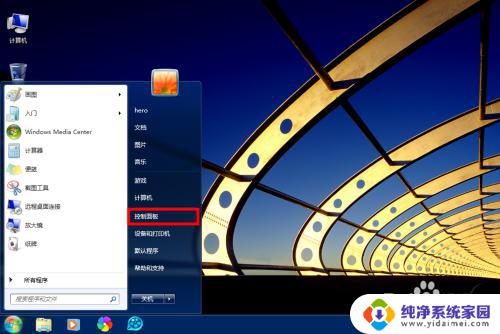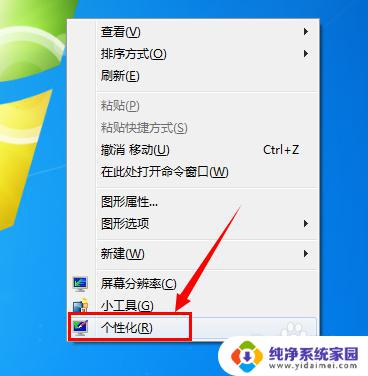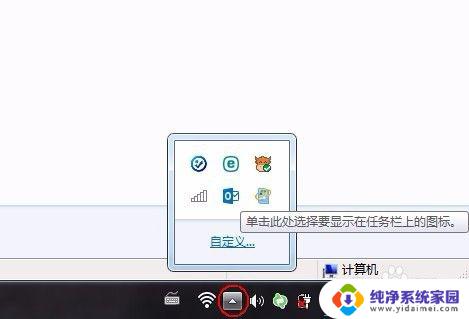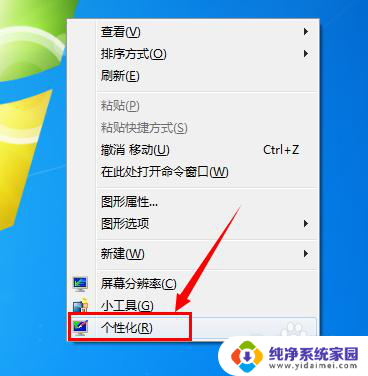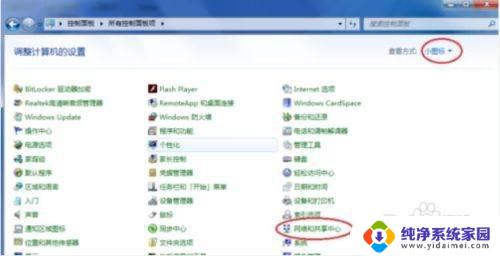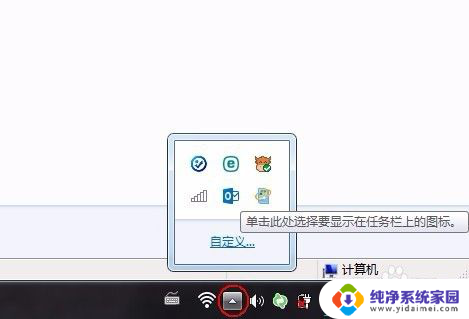win7通知栏没有网络图标 Win7任务栏网络连接图标消失怎么办
在使用Windows 7操作系统时,您可能会遇到一个令人困扰的问题:通知栏中的网络图标突然消失了,这会给我们带来一些不便,因为我们无法立即了解当前的网络连接状态。不用担心下面我们将介绍一些解决方法,帮助您恢复任务栏中的网络连接图标。无论是通过简单的设置更改还是通过修复网络适配器的问题,我们都将提供一些可行的解决方案。让我们一起来解决这个问题,确保我们能够方便地监控和管理我们的网络连接。
具体步骤:
1. 这种情况,大多为图标被隐藏起来了,要如何将它显示出来呢?在任务栏通知区域,有一个小三角,点击一下,会打开一个小窗口,选择“自定义”这一项。
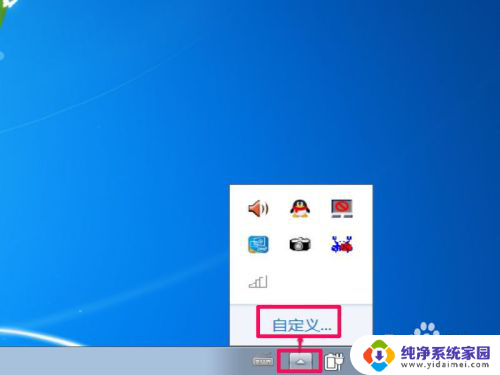
2. 会进入通知区域图标窗口,在列表中。找到“网络”这一项,发现其设置是“隐藏图标和通知”,被隐藏了,当然不能显示在任务栏上。
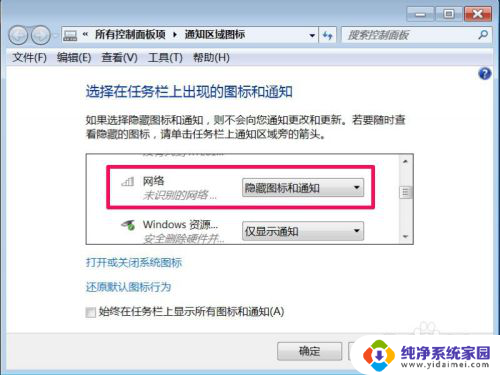
3. 点击右侧的倒三角,打开下拉框,从中选择“显示图标和通知”这一项。
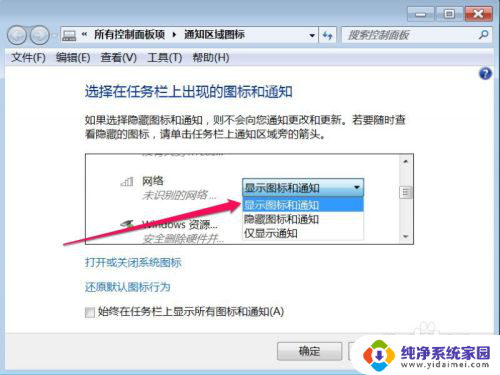
4. 设置完成后,一定要按一下“确定”按钮,保存其设置。
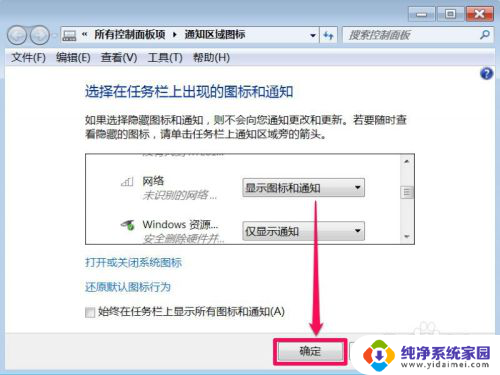
5. 再看看任务栏通知区域,就显示出网络图标了,问题解决。

6. 有时候,图标很正常。但某次却不显示,打开自定义的通知区域窗口后,发现并没有隐藏网络图标,这该怎么办呢?
试试下面这个方法:任务栏右键,打开任务管理器,在进程选项中,找到“Explorer.exe”这一项,右键,结束进程。
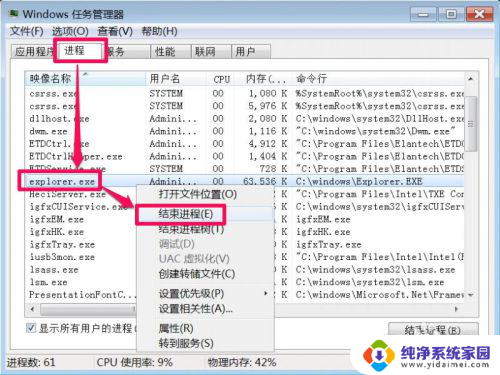
7. 不要关闭任务管理器窗口,接着在窗口“文件”菜单下,运行“新建任务”这一项。
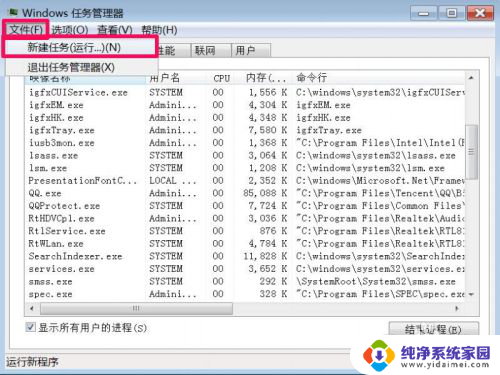
8. 在新建任务窗口,输入Explorer命令。确定,其意思就是重启一次资源管理器,有时图标不显示,是因为资源管理器错误引起的,这样的情况也有很多。
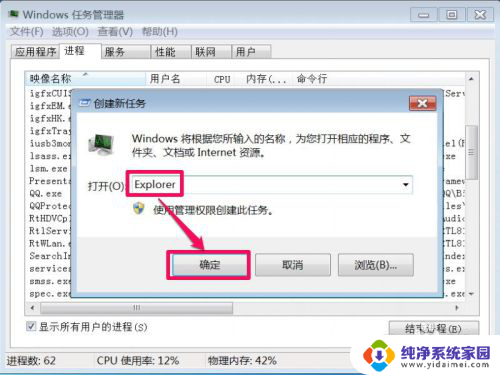
以上就是win7通知栏没有网络图标的全部内容,需要的用户可以按照以上步骤进行操作,希望能对大家有所帮助。